Correctif: les applications disponibles pour plusieurs utilisateurs ne démarrent pas dans Windows 10
Si vous avez plusieurs comptes d'utilisateurs dans Windows 10 et que vous avez installé des applications universelles pour tous les utilisateurs, vous risquez de rencontrer un problème: ces applications ne démarrent pas. Bien que les applications fonctionnent pour l'utilisateur qui les a installées, elles peuvent ne pas se lancer pour d'autres utilisateurs et le menu Démarrer ne peut pas être fermé. Voici ce qu'il faut faire dans ce cas.
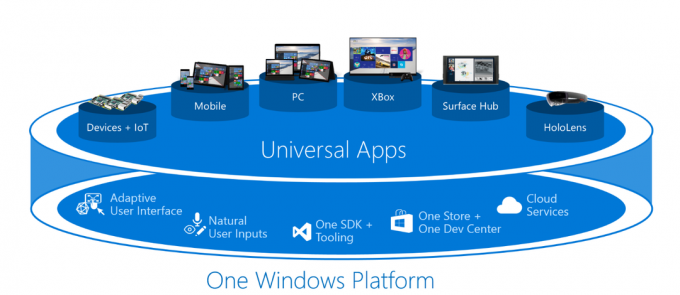 C'est un problème bien connu de Windows 10. Ce comportement inattendu est causé par des entrées de registre corrompues, ce qui provoque un conflit lors du lancement des applications installées ou mises à jour. Si vous venez d'effectuer une mise à niveau vers Windows 10 à partir d'une version antérieure de Windows, vous n'avez probablement pas installé de mises à jour cumulatives. Dans ce cas, vous devez installer KB3074683. Cette mise à jour est remplacée par des mises à jour cumulatives ultérieures, donc tant que toutes les dernières mises à jour disponibles sont installées, cela ne se produira pas pour les applications que vous installez après ce point.
C'est un problème bien connu de Windows 10. Ce comportement inattendu est causé par des entrées de registre corrompues, ce qui provoque un conflit lors du lancement des applications installées ou mises à jour. Si vous venez d'effectuer une mise à niveau vers Windows 10 à partir d'une version antérieure de Windows, vous n'avez probablement pas installé de mises à jour cumulatives. Dans ce cas, vous devez installer KB3074683. Cette mise à jour est remplacée par des mises à jour cumulatives ultérieures, donc tant que toutes les dernières mises à jour disponibles sont installées, cela ne se produira pas pour les applications que vous installez après ce point.
Cependant, vous pouvez toujours être affecté par ce problème pour l'une des raisons suivantes :
- Vous avez créé des comptes d'utilisateurs et installé des applications avant l'arrivée des mises à jour mentionnées ci-dessus pour votre système d'exploitation.
- Vous avez acheté un appareil avec Windows 10 préinstallé et installé certaines applications pour plusieurs comptes avant d'installer des correctifs de sécurité via Windows Update.
- Tu as désactivé Windows Update dans Windows 10.
Dans les scénarios ci-dessus, l'installation de mises à jour cumulatives ne résoudra pas ce problème si vous l'avez déjà rencontré.
Heureusement, Microsoft a créé un outil de dépannage spécial pour résoudre ce problème. Vous devez procéder comme suit.
- Téléchargez le package de dépannage à partir de ICI.
- Lorsque vous y êtes invité, sélectionnez pour ouvrir le fichier cssemerg70008.diagcab.
- Suivez les instructions qui s'affichent à l'écran.
Cela devrait résoudre le problème.


